sudo apt update,2. 安装GCC:sudo apt install build-essential准备工作
1、打开终端:可以通过按下Ctrl + Alt + T 组合键来打开终端,或者在应用菜单中搜索“终端”并打开它。

2、更新软件包列表:在安装任何软件之前,建议先更新系统的软件包列表,以确保获取到最新的软件版本,运行以下命令:
sudo apt update
安装GCC
方法一:使用build-essential 安装
build-essential 是一个包含编译工具链的软件包,包括 GCC、G++ 以及相关的库和工具,安装build-essential 可以自动安装 GCC。
1、安装 build-essential:
sudo apt install build-essential
2、验证安装:安装完成后,可以通过以下命令检查 GCC 是否成功安装:
gcc --version
如果看到 GCC 的版本信息,则说明安装成功。
方法二:单独安装 GCC
如果只需要安装 GCC,而不安装完整的编译工具链,可以使用以下命令:
1、安装 GCC:
sudo apt install gcc
2、验证安装:同样,通过以下命令检查 GCC 是否成功安装:
gcc --version
常见问题与解答
1、问题:如果在安装过程中遇到“无法获得锁 /var/lib/dpkg/lock”的错误,该如何解决?
解答:这个问题通常是由于另一个软件包管理器正在运行或之前的安装过程没有正确完成导致的,解决方法如下:
等待几分钟,看看是否是由于其他进程正在使用锁。
如果问题仍然存在,尝试重启系统,然后再次运行安装命令。
如果以上方法无效,可以尝试删除锁文件,运行以下命令:
sudo rm /var/lib/dpkg/lock sudo rm /var/lib/dpkg/lock-frontend sudo rm /var/lib/apt/lists/lock sudo rm /var/cache/apt/archives/lock
然后再运行sudo apt update 和安装命令。
2、问题:如何查看已安装的 GCC 版本?
解答:可以通过在终端中输入以下命令来查看已安装的 GCC 版本:
gcc --version
该命令会显示当前已安装的 GCC 版本信息。
以上内容就是解答有关“Ubuntu安装GCC命令步骤”的详细内容了,我相信这篇文章可以为您解决一些疑惑,有任何问题欢迎留言反馈,谢谢阅读。
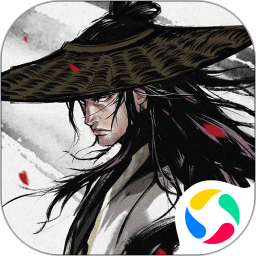 烟雨江湖
烟雨江湖
 雪糕工厂
雪糕工厂
 攻城掠地
攻城掠地
 疯狂钓鱼
疯狂钓鱼
 超级驾驶
超级驾驶
 开心大厨
开心大厨
 微信
微信
 开心消消乐iOS
开心消消乐iOS
 如何查询自己账号所在的服务器
如何查询自己账号所在的服务器
 为什么在CSGO创意工坊中无法成功连接到服务器
为什么在CSGO创意工坊中无法成功连接到服务器
 如何免费试用游戏服务器
如何免费试用游戏服务器
 为什么手机插上SIM卡后会显示无服务器提示
为什么手机插上SIM卡后会显示无服务器提示
 为什么服务器电源指示灯不亮且无法上电
为什么服务器电源指示灯不亮且无法上电
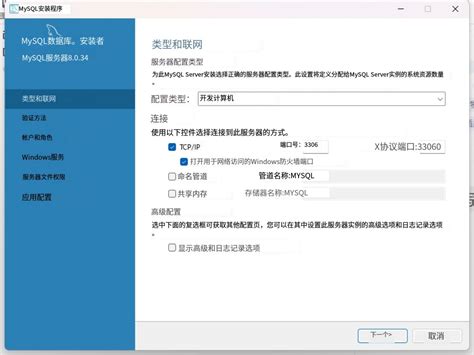 如何利用MySQL命令行高效备份你的数据库
如何利用MySQL命令行高效备份你的数据库
 CDN穿盾技术如何提升网络安全性
CDN穿盾技术如何提升网络安全性
 如何为DEDE标签云(TAG)实现随机颜色和字体大小效果
如何为DEDE标签云(TAG)实现随机颜色和字体大小效果
 为什么CS2游戏中会显示被服务器踢出
为什么CS2游戏中会显示被服务器踢出